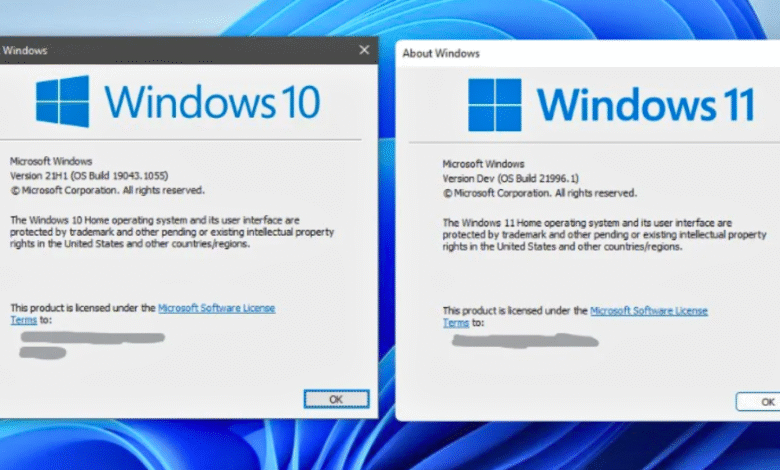
Seu computador atualizou automaticamente do Windows 10 para o Windows 11? Muitas vezes, essas atualizações podem perder ou alterar algumas configurações de: rede, impressora, falta de dll ou até mesmo drivers. Caso queira retornar à versão anterior do Windows, siga as etapas abaixo com atenção:
Como reverter a atualização automática do Windows 11 para o Windows 10?
- Conecte o computador à energia — se estiver usando um notebook, ligue-o na tomada antes de iniciar o processo.
- Abra o menu Iniciar e digite “recuperação” na barra de pesquisa.
- Clique em Opções de recuperação (Configuração do sistema).
- Na seção Recuperação, localize e selecione a opção Voltar para o Windows [X], onde “[X]” representa a versão anterior (por exemplo, Windows 10).
- Escolha o motivo pelo qual deseja reverter o sistema e clique em Avançar.
- Em seguida, selecione Voltar para o Windows [10].
- Siga as instruções exibidas na tela até que o processo seja finalizado.
Atenção: é possível fazer o downgrade para o Windows 10 apenas dentro de ’10 dias após a atualização’ para o Windows 11. E sempre tenha um backup atualizado dos seus arquivos.
Após a conclusão, o computador será reiniciado automaticamente com a versão anterior do Windows. Caso você utilizasse senha para login nessa versão, será necessário digitá-la novamente para acessar o sistema.



![%Canal do Shin imagens% 4 Realtek HD [Error code 0001]](https://canaldoshin.com.br/wp-content/uploads/2023/07/Realtek-HD-Error-code-0001-390x220.png)





deu certo meu rei, obrigado